아무리 글을 잘 써도 검색 노출이 되지 않으면 의미가 없습니다. 흔히, 구글, 네이버를 노리고 글을 작성하게 되는데요. 다음은 사용자가 적어서라고 합니다. 그럼에도 무시할 수 없기도 하죠. 구글 블로그, 워드프레스 블로그 다음 검색에서 노출되게 하는 방법을 알아보도록 합니다.
다음 검색 노출 해야하는 이유.
블로그를 운영하는 이유는 다양하게 있습니다. 그 중에서 가장 대표적인 목적은 웹사이트(블로그)의 수익에 있다고 할 수 있습니다. 물론, 다른 이유가 있을 수도 있겠죠.
수익을 위해서는 많은 트래픽이 필요합니다. 애드센스라는 수익 구조를 생각해보면 좋습니다. 많은 방문자가 발생하고, 그 방문자가 광고를 클릭하거나 정해진 액션(구매, 신청 등)을 하면 수익이 발생하는 구조입니다.
즉, 조금이라도 더 많은 트래픽(방문자)가 필요하다는 것이죠. 다음의 경우, 사용자가 점차 줄어들고 있습니다. 하지만, 여전히 국내에서 사용하는 사람은 있습니다.
간단한 방법으로 다음 검색 노출을 설정해두면 사이트의 트래픽 향상에 도움이 될 수 있습니다.
블로그 사이트를 다음 검색 노출이 될 수 있도록 설정하는 방법
구글, 네이버에서 자신의 사이트가 노출 될 수 있도록 하는 방법으로 색인을 신청하게 됩니다. 구글은 서치콘솔, 네이버는 서치어드바이저가 있습니다. 네이버 서치어드바이저에는 웹마스터도구가 있는데요. 해당 기능을 이용해 등록할 수 있습니다.
다음(daum.net)에도 웹마스터 도구 기능을 제공하고 있습니다. 간단하게 인증을 거쳐, 봇이 사이트를 크롤링할 수 있도록 합니다. 다시 말해, 색인이 이루어진다고 할 수 있는 것이죠. 이렇게 색인이 만들어지면 검색 결과에 페이지가 등장하게 됩니다.
1️⃣ Daum 웹마스터도구 베타 찾기
간단하게 검색을 통해 '웹마스터도구'를 찾을 수 있습니다. 다음 검색을 이용할 수 있습니다. 검색이 귀찮다면 이곳을 이용하면 됩니다.
2️⃣ 다음 웹마스터도구 등록하기
웹마스터도구 기능을 이용하여 사이트 색인을 신청하는 방법은 간단합니다. 하지만, 처음에는 접근하기 어렵기도 합니다. robots.txt 내용을 보완해야 하기 때문입니다. robots.txt 파일은 사이트를 크롤링하는 봇들에게 알리는 규칙이라고 생각하면 됩니다.
가장 먼저 사이트를 인증해야 합니다. 인증 방법은 간단한데요. '사이트 URL'과 'PIN코드'가 필요합니다.
해당 사이트에 접속한 후, 확인할 수 있는 화면입니다. 아래에 있는 PIN코드 발급받기를 선택합니다.
여기서 원하는 사이트 URL을 입력합니다. PIN코드의 경우 '영문+숫자 8~12자'를 선택할 수 있습니다. 기억하기 좋은 것으로 지정합니다. 지정이 끝났다면 '이용동의 확인'을 체크합니다.
이용 관련 약관을 확인한 후, '확인'을 선택합니다. PIN코드가 발급된 것을 확인할 수 있는데요. 로봇룰을 앞에서 언급한 robots.txt 파일에 추가하도록 합니다.
위 사진을 참고하면 도움이 될 수 있습니다. 붉게 표시된 부분을 추가하도록 합니다. 여기서는 구글 블로그에서 추가하는 방법을 살펴봅니다. 내용을 추가한 후, '로봇룰 테스트'를 진행하여 확인할 수 있습니다.
구글 블로그에 robots.txt 파일 내용 추가하기
구글 블로그 설정에서 robots.txt 파일을 수정할 수 있습니다. '크롤러 및 색인 생성' 기능을 이용합니다.
'맞춤 robots.txt 사용 설정'을 켭니다. 그럼 '맞춤 robots.txt'를 수정할 수 있습니다.
위 사진을 참고하면 도움이 될 수 있습니다. 앞에서 발급 받은 다음의 로봇룰을 입력합니다. 저장 후, 다시 다음 웹마스터 도구 사이트로 돌아갑니다.
인증이 완료되었다고 뜨면, 성공한 것입니다. 끝으로 '인증 시작하기'를 선택합니다. 다시 사이트 URL과 지정한 PIN번호를 입력한 후, 인증하기를 진행합니다.
인증이 성공적으로 완료되면 다음 사진과 같은 화면을 볼 수 있습니다.
이제 모든 과정이 끝났습니다. 비교적 간단하지만 처음이라면 robots.txt 내용을 수정 및 지정하는 방법에 대해서 어려움이 있을 수 있습니다. 워드프레스의 경우 플러그인을 이용하면 됩니다.
마치며.
많은 사람들이 다음 포털의 이용자 수치를 무시하는 경향이 있습니다. 하지만, 아직은 국내에서 꽤 많은 이용자가 있습니다. 물론, 구글 혹은 네이버와 비교할 수는 없습니다. 조금이라도 더 많은 트래픽을 모으기 위해서는 각 포털에 사이트를 등록하는 것이 도움이 될 수 있습니다. 보다 많은 곳에서 자신의 사이트가 노출되는 것이 장점이기 때문이죠. 다음 웹마스터 도구를 꼭 이용해 보시길 바랍니다.

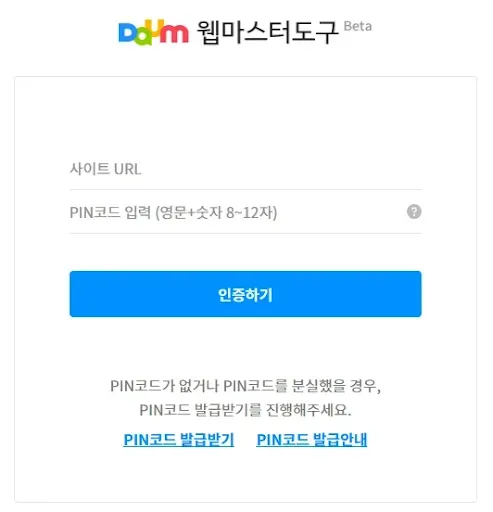





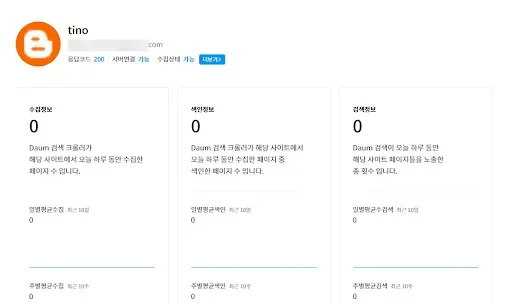
댓글
댓글 쓰기